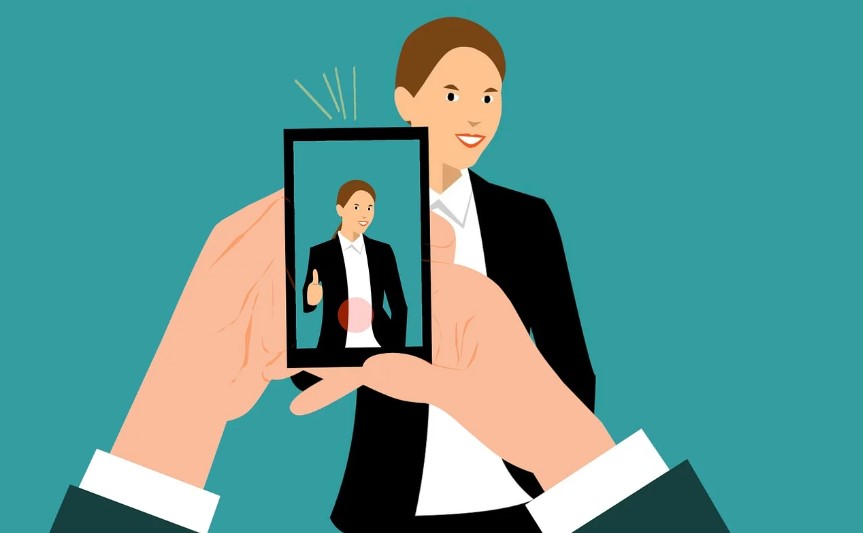윈도우 11에서는 여러 방식으로 캡처가 가능하지만, 웨일이나 엣지, 크롬에도 자체적인 캡처 기능이 있습니다.
인터넷 서핑을 하다보면, 캡처를 하고 싶어질 때가 있는데, 윈도우 자체 기능을 이용하시는 것도 좋지만, 브라우저의 캡처 기능을 이용하시는 것도 좋은 방법이라 생각하는데요.
오늘 포스팅에서는 웨일에서 캡처 버튼을 표시하거나 없애는 설정과 간단한 캡처 사용법에 대해 소개해보도록 하겠습니다.
네이버 웨일 캡처 버튼.
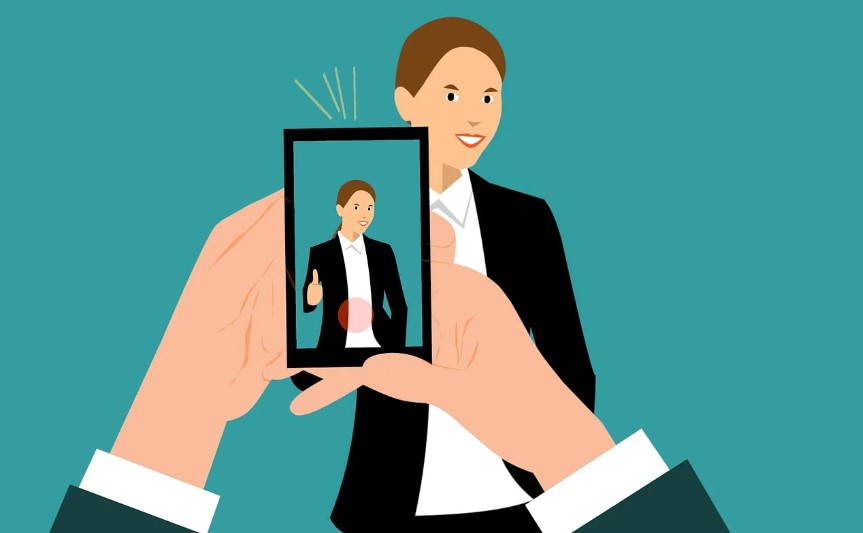
네이버 웨일 브라우저의 상단 우측을 보시면,
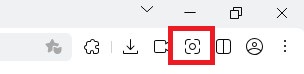
위 사진처럼 캡처 버튼이 존재합니다.(없으신 분은 아래의 캡처 버튼 표시 관련 부분을 참고해주세요.)
캡처버튼을 선택하시면
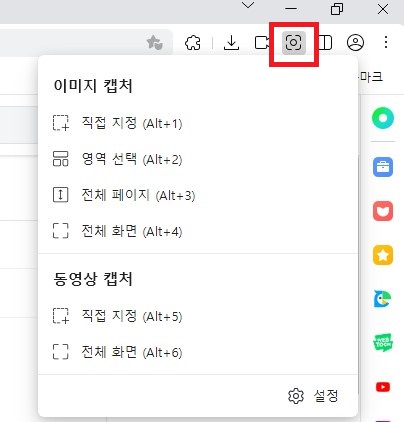
위 사진처럼 화면 뿐만 아니라 동영상 캡처까지 진행해 줄 수 있습니다.

캡처를 완료하면 저장을 하거나 다시 캡처할 수 있도록 미리보기를 제공하므로, 몇 번 해보시면 그리 어렵지 않게 캡처가 가능하시리라 생각합니다.
캡처 버튼이 안 보이시는 분들이나 캡처 버튼 표시를 없애주고 싶으신 분들은
1 웨일 실행
2. 상단 우측의 점 세개 메뉴>>>설정
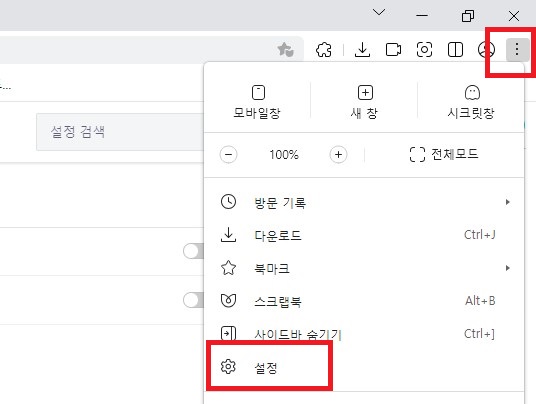
상단 우측의 점 세개 메뉴를 선택한 후, 설정을 선택해 줍니다.
3. 모양 >>> 캡처 버튼 표시 스위치를 on/off
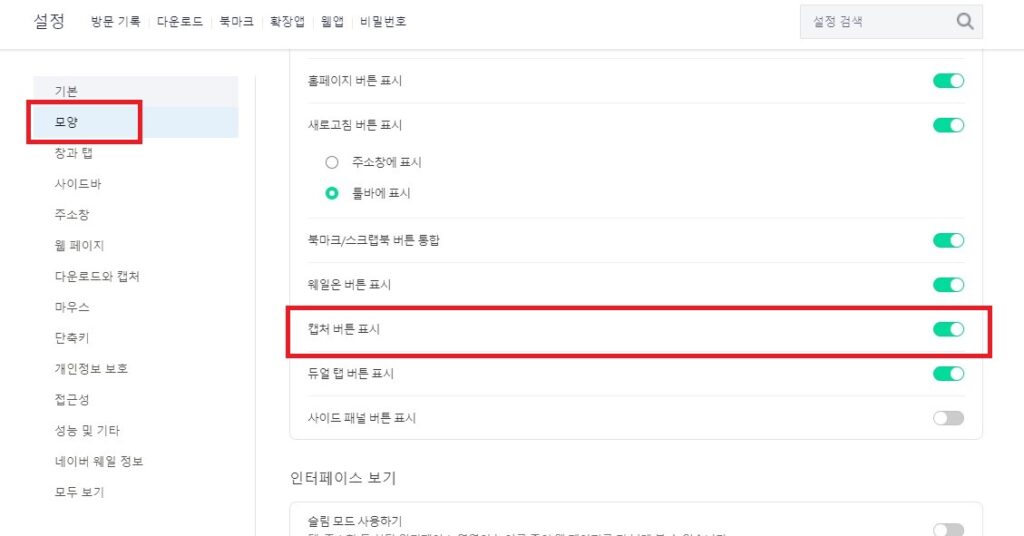
좌측 목록에서 모양을 선택하신 후, 우측 화면을 아래로 내리시면, 각종 버튼의 표시를 선택할 수 있는 스위치 모음들이 보이실 텐데, 이 곳에서 캡처 버튼 표시를 끄거나 켜주시면 됩니다.
이상 네이버 웨일에서 캡처를 손쉽게 하는 방법에 대한 포스팅이었습니다.